xp升级win7 32位旗舰版系统方法
分类:windows7教程 发布时间:2017-05-04 11:00:00
windows7操作系统不仅仅在功能界面上看起来非常美观,而且功能和稳定性上一点也不逊色于xp系统,甚至是有过之而无不及的,用户使用起来会更加人性化,故此,xp系统升级win7真是个好主意。
相比于最传统的系统,win7是xp的升级版本,系统胜在于稳定性。相信使用过windows7旗舰版的用户几乎都很少有遇到过蓝屏的现象的,所以从发展上看,xp系统升级win7势在必行。
在xp系统升级win7 32位系统,数据移动。
因为XP版不支持升级,
保持当前的程序和文件,
所以用户需要备份的文件和程序,
刻录dvd或数据,
将被放置在非系统盘。
自带Windows XP的文件,
可以用Windows传送工具
“Windows Easy Transfer”
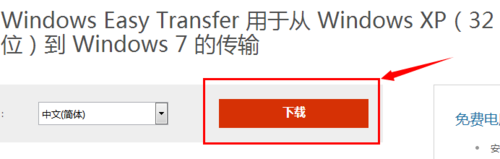
xp系统升级win7界面1
默认备份图片,
音乐,文件的收集,桌面和其他项目,
如果需要更多的设置,
单机“高级”。
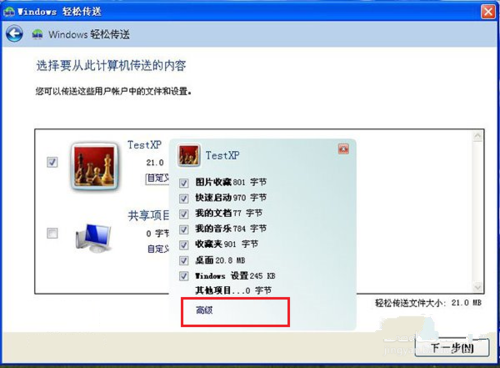
xp系统升级win7界面2
在“高级”功能,
用户可以设置其他项目。

xp系统升级win7界面3
最后,
在Windows轻松传送指定的存储路径,
完成数据传输。
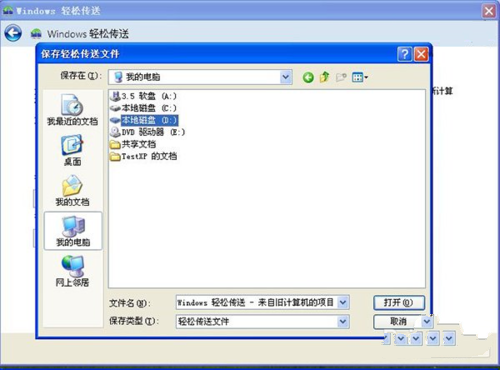
xp系统升级win7界面4
XP用户用Windows7轻松传送,
可以实现迁移任务数据,
其他应用程序需要在安装新的系统。
xp升级win7旗舰版方法:
选择魔方刻录dvd系统盘,
只需添加Win7旗舰版的图像文件,
指定空白光盘刻录。

xp系统升级win7界面5
安装Win7系统
完成数据迁移,
系统安装盘的工作,
开始安装新的Windows7系统。
然后你可以重启电脑,
开机选项对应,
开始安装系统。
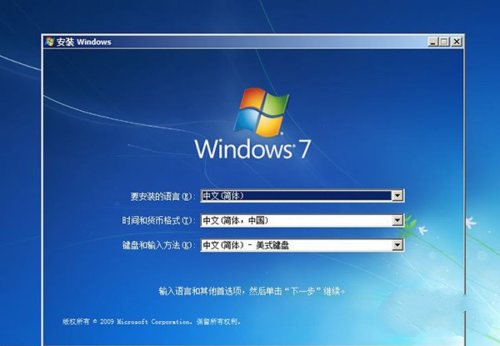
xp系统升级win7界面6
Win7不支持XP当前文件的保留,
设置和安装的软件,
用户可以选择“自定义(高级)”安装。
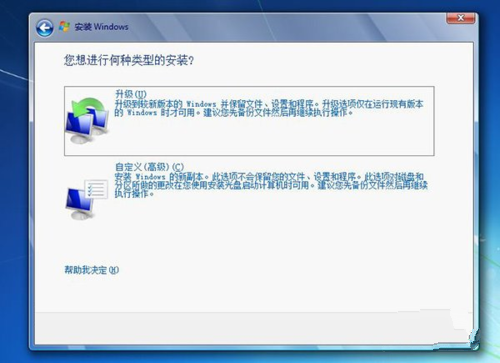
xp系统升级win7界面7
指定相应的分区(通常是第一个分区)。
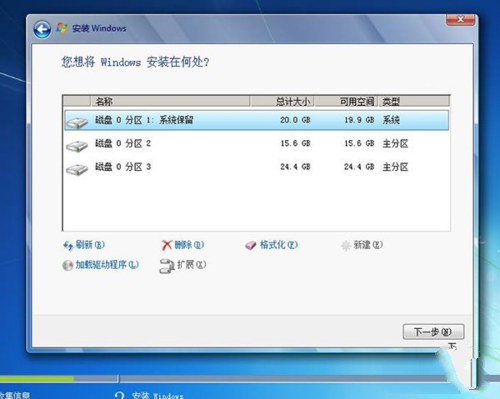
xp系统升级win7界面8
然后开始升级32位win7旗舰版系统。
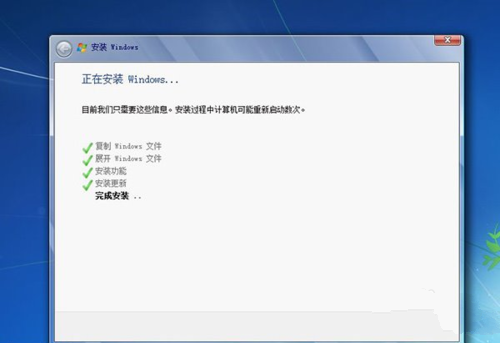
xp系统升级win7界面9
xp升级32位旗舰版win7后,
用户需要设置窗口。
成功进入Windows7系统。






 立即下载
立即下载







 魔法猪一健重装系统win10
魔法猪一健重装系统win10
 装机吧重装系统win10
装机吧重装系统win10
 系统之家一键重装
系统之家一键重装
 小白重装win10
小白重装win10
 杜特门窗管家 v1.2.31 官方版 - 专业的门窗管理工具,提升您的家居安全
杜特门窗管家 v1.2.31 官方版 - 专业的门窗管理工具,提升您的家居安全 免费下载DreamPlan(房屋设计软件) v6.80,打造梦想家园
免费下载DreamPlan(房屋设计软件) v6.80,打造梦想家园 全新升级!门窗天使 v2021官方版,保护您的家居安全
全新升级!门窗天使 v2021官方版,保护您的家居安全 创想3D家居设计 v2.0.0全新升级版,打造您的梦想家居
创想3D家居设计 v2.0.0全新升级版,打造您的梦想家居 全新升级!三维家3D云设计软件v2.2.0,打造您的梦想家园!
全新升级!三维家3D云设计软件v2.2.0,打造您的梦想家园! 全新升级!Sweet Home 3D官方版v7.0.2,打造梦想家园的室内装潢设计软件
全新升级!Sweet Home 3D官方版v7.0.2,打造梦想家园的室内装潢设计软件 优化后的标题
优化后的标题 最新版躺平设
最新版躺平设 每平每屋设计
每平每屋设计 [pCon planne
[pCon planne Ehome室内设
Ehome室内设 家居设计软件
家居设计软件 微信公众号
微信公众号

 抖音号
抖音号

 联系我们
联系我们
 常见问题
常见问题



